注意:本篇针对电脑开机缓慢而非电脑运行缓慢
在执行任何教程前,请务必确认自己已理解作者本意,否则可能适得其反,被教程所误导。
——
https://answers.microsoft.com/ 微软官方社区 可在此提交一些棘手问题。
https://support.microsoft.com/zh-cn/hub/4338813/windows-help?os=windows-10 Windows支持
可在此获取更专业的帮助。
前言
笔记本最近的开机速度异常缓慢,往往要等上七八分钟,开机过程通常为:
开机-显示笔记本标识加载界面-黑屏-系统配色加载界面-启动完毕,进入锁屏界面。
相当莫名其妙,这期间我并未进行任何风险操作。昨天一阵操作终于把笔记本恢复到了正常的开机速度,这篇文章仅作备忘录。
————
2020/4/18 第二次大更新 增添了更多的解决思路,在写这篇文章时参考了微软社区众多工程师以及社区顾问的回答。可惜我不管怎么写都有浓浓的百度经验的感觉。
2020/5/3 第三次大更新 优化图片体验,修改错误的内容。
————
本篇仅为经验教程,未作深刻的技术剖析,只是提供了普适性的方法,将对本文进行持续更新。
网络上确实有许多同质化文章,但都不够全面。
切入点
首先可以明确的是在硬件工作正常的情况下:
1.开机缓慢通常不是硬件问题,即便是读写速度远弱于固态硬盘的机械硬盘也能做到不到半分钟开机(刚开机之后卡多久就是另一回事了)
2.重装、更换系统是最后手段,除非各种尝试皆宣告无效,否则不推荐这种方法,尽管它确实可以有效解决几乎所有软件问题。电脑店的工作人员直接选择重装完全是出于成本原因,因为导致这种现象的诱因是多样的。
3.不建议修改注册表,除非是专业人士的指导或被验证的教程,随意对注册表进行修改,可能导致更严重的原因。
现在假设只有开机缓慢,启动后电脑并没有任何异常(如果卡顿则情况会更加棘手),这通常表示电脑并未中毒;如果使用正版win10,安全中心通常会自动启动并定期扫描,如果没有告警也能验证这一论断。
尝试解决
测试电脑搭载机械硬盘,运行正版win10,并未安装任何杀毒软件(除了Windows安全中心)或垃圾清理软件(并不代表它们没用)。
根据解决方法的思路提供了以下几种类型:
类一 减法
关闭不常用服务和启动项,这往往伴随着卸载不常用软件。
此类方法是在各类搜索引擎中能找到的最常见、通常也是最有效的做法。
1.在运行中输入msconfig,打开如下界面:
警告:修改msconfig选项是有风险的行为。

务必勾选左下角“隐藏所有Microsoft服务”,然后点击“全部禁用”,接着重新勾选你需要的服务。
注意:如果你忘记勾选“隐藏所有Microsoft服务”,且点击“全部禁用”,这将导致下次开机时电脑黑屏,可行的解决方法是等待,你的电脑将在数分钟后自动弹回用户登入界面,再次登入后电脑正常,然后请务必回到此服务界面启用所有Microsoft服务。
注意:一些文章里提到在 “引导高级选项” 中更改 “处理器个数” ,这是相当有风险的行为,并且通常不能提升开机速度。(见下文)
2.然后在任务管理器的启动选项卡中禁用不必要的启动项。

在该列表中可能会发现一些被偷偷安装的软件,在“应用和功能”中卸载该类软件。

请注意在【应用和功能】中并未列出全部的应用,部分流氓软件无法通过这一方法检测,对于普通用户来说建议使用第三方清理软件,不要使用过于小众的优化软件。
类二 硬盘维护
硬盘容量的增大使得用户常会忽视硬盘维护的重要性,实际上垃圾文件除了会侵占硬盘空间,还会导致系统寻找文件的时间变长。
硬盘中经常性地删除增加文件会使硬盘产生文件碎片,文件碎片过多会影响硬盘的读写速度。通过整理硬盘可以使硬盘的使用空间连续分布,从而提高工作效率。
磁盘碎片指的是硬盘读写过程中产生的不连续文件。硬盘上非连续写入的档案会产生磁盘碎片,磁盘碎片会加长硬盘的寻道时间,影响系统效能。
硬盘的维护工具有【磁盘清理】和【磁盘优化】,通常半个月至一个月执行一次硬盘维护。
磁盘清理
通常仅对C盘进行磁盘清理,其运行速度比一般的清理软件慢得多,实际上维护良好的电脑并不会产生很多的临时文件。
有两种方法可以进行C盘的磁盘清理。
方法一: 设置-系统-存储
方法二: 此电脑-盘-右键属性

选择“磁盘清理”。
磁盘优化

磁盘清理程序是用来删除临时文件,碎片整理程序是用来优化文件储存和读写的,通常来讲二者呈先后顺序。
要注意磁盘优化默认是开启的,而且是默认每周对所有驱动器进行优化。不过这种优化通常并不会影响用户的使用体验,此优化会在计算机空闲的时候进行优化,当计算机执行其他任务时计划优化将被延期,不过通常错过三次系统便会提高优化的优先级(见下图) 。
修改【优化计划】的方法为:点击上一图的【优化】-【更改设置】

类三 升级
升级驱动
一种观点认为开机前出现黑屏的原因是由于显卡驱动的问题,实际上我建议升级所有可升级的启动,包括网卡、声卡、主板等。
可以通过下载驱动升级软件(推荐)或去品牌官网下载驱动包进行升级。

升级系统
win10除了普通的自动更新(质量更新),还有一年两次的春季更新和秋季更新(功能更新),此类功能更新通常需要手动升级,因此可能系统仍停留在上一个季度版本(直至该版本生命周期结束)。新的版本通常包括了系统修复、性能优化与省电,因此通过系统更新也许可以修复此类问题。

注意图中的版本、版本号和操作系统版本的区别,微软不愧是你
升级方法:
- 质量更新:【Windows设置】-【更新与安全】-【Windows更新】,然后选择【检查更新】。
- 功能更新:如果你的设备有功能更新可用,则它将单独显示在“Windows 更新”页面上。要安装它,请选择“立即下载并安装”。
https://www.microsoft.com/zh-cn/software-download/windows10 也可进入官网下载升级工具进行手动更新。
也可参考:https://support.microsoft.com/zh-cn/help/12373/windows-update-faq Windows 更新:常见问题解答
类四 系统设定
快速启动
快速启动的好处在于电脑的启动速度确实提升了(提升有限)。在这种情况下电脑并未真正关机,勾选快速启动后关机,所有应用进程被关闭,而部分系统数据被写入硬盘,在下次开机后读取,从而提升开机速度,但是这可能导致再次开机后电脑的卡顿和高占用率。
开启快速启动的方法
电源选项-系统设置

需先点击左上角“更改当前不可用的设置”。

一些常见的错误优化方式
注册表清理能否优化系统
答案是不能。
以下整理自微软社区:
虽然网上有很多争论,但是微软工程师不建议用户对Windows系统进行注册表清理的操作,该操作很容易损坏系统功能,所以微软也没有推出清理注册表的工具。此外使用三方优化软件会导致注册表误删,会一定程度上影响系统以后的运行,例如,安装程序或者稳定性。
而注册表中的无用信息,大部分情况下是不会影响系统的性能的,所以没有必要清理注册表。

关于【引导高级选项】中增加处理器个数是否能提高开机速度
一些文章会这样建议(内容大致雷同),设置过程为:运行-msconfig-系统配置-引导-高级选项-引导高级选项,然后将【处理器个数】和【最大内存】复选框内数值调至最大(一般电脑默认单核)。

实际上这不能明显提高开机速度,且盲目设置会导致计算机出现一些预料之外的错误,甚至导致无法正常开机。
在不配置的情况下,系统会自行调用多线程,使性能最优,最大内存同理。
重启测试
电脑恢复到开机20s以内,说明上述解决办法还是有效的。
总的来说win10是一个相当复杂的OS,不应当也不能按照网络上的文章(几乎千篇一律,技术水平存疑)盲目优化,否则只会适得其反。
附录 对360之类杀毒软件的一些看法
对于一般用户来说,网络风险似乎遥不可及,除非时常浏览高风险网站或者接受不明文件,PC通常是相当安全的。实际上在大部分情况下windows安全中心已经完全可以取代市面上的杀毒软件了(杀毒方面),中国最普及的杀毒软件——360,现如今更像一个垃圾清理软件(也就是说实际上上述步骤可以全靠360一个软件解决)。
很多人喜欢把360之流称作流氓软件,似乎360用户不过是村野匹夫,而自己使用火绒之类小众软件反而高人一等了。我想说的是360公司仍然拥有顶级的安全团队,杀毒软件的研发需要大量的资金投入,这是其它小公司的团队望尘莫及的,在盗版操作系统横行的年代,360也发挥了超乎寻常的作用;所谓的流氓行为也不过是一种商业行为,何况它是可以避免的,当然我并不是在为它辩解。







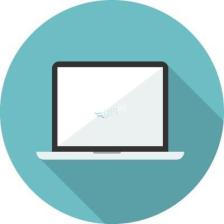














 1万+
1万+

 被折叠的 条评论
为什么被折叠?
被折叠的 条评论
为什么被折叠?








